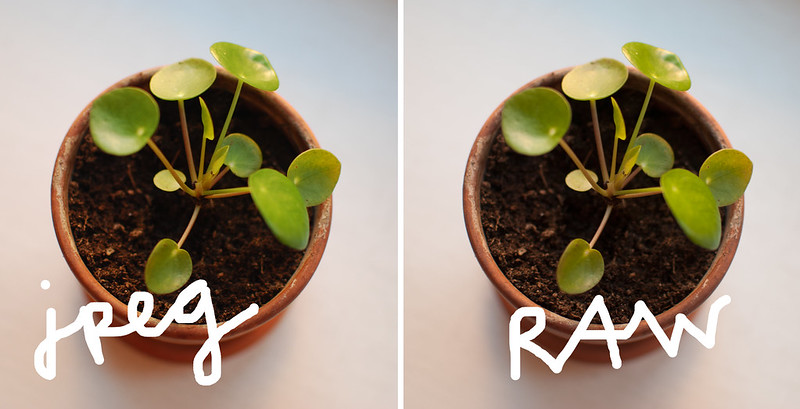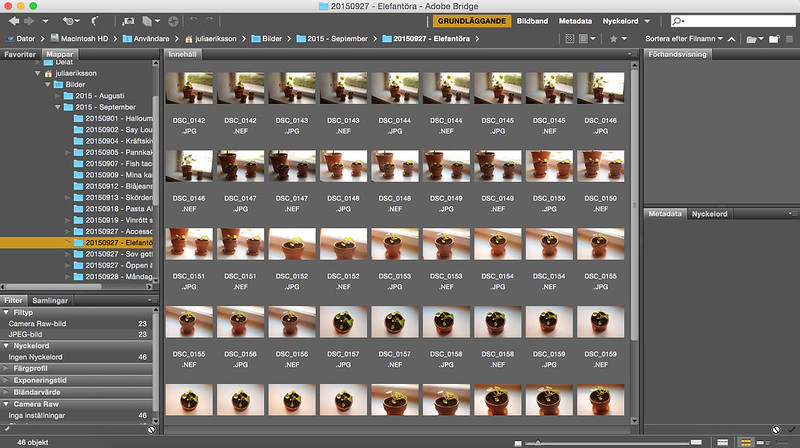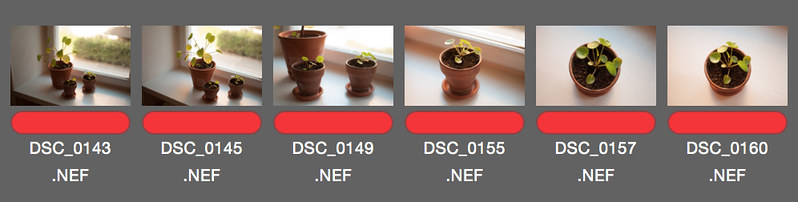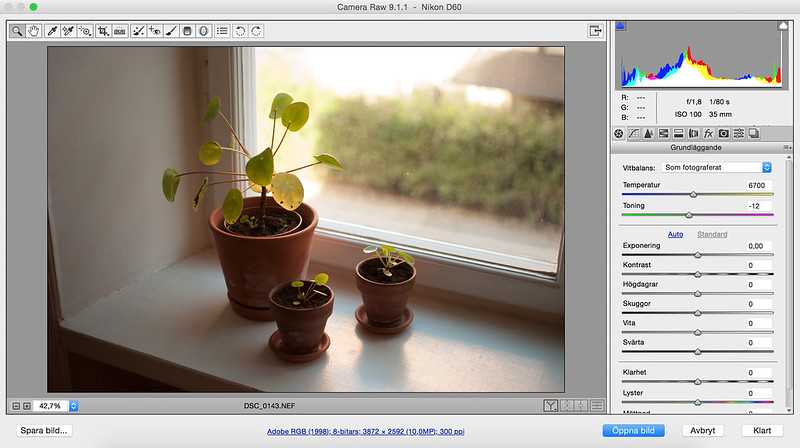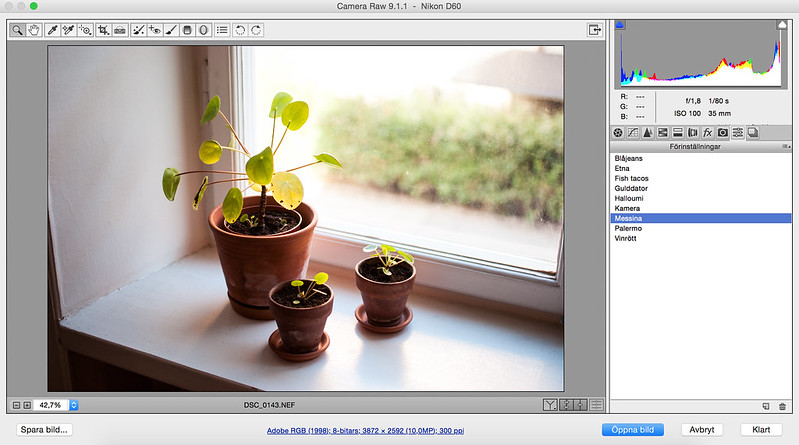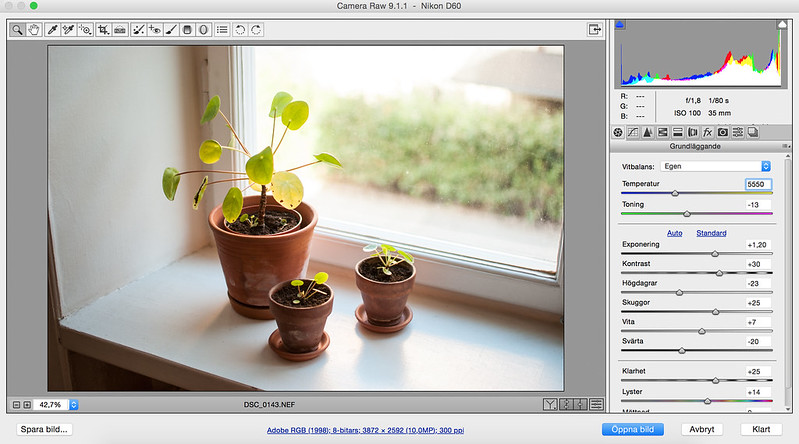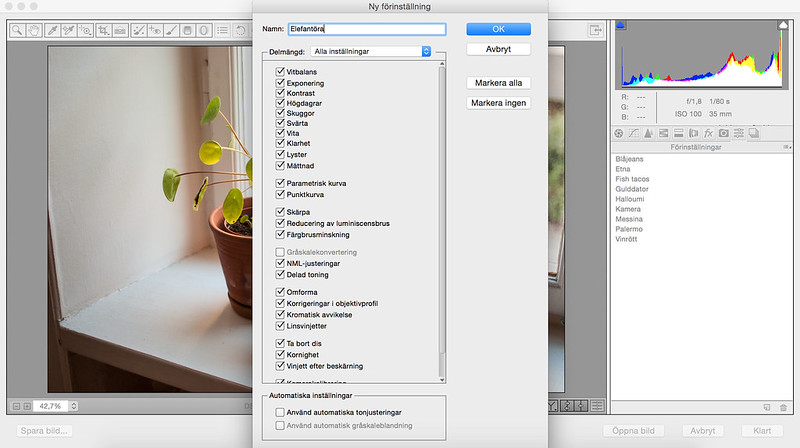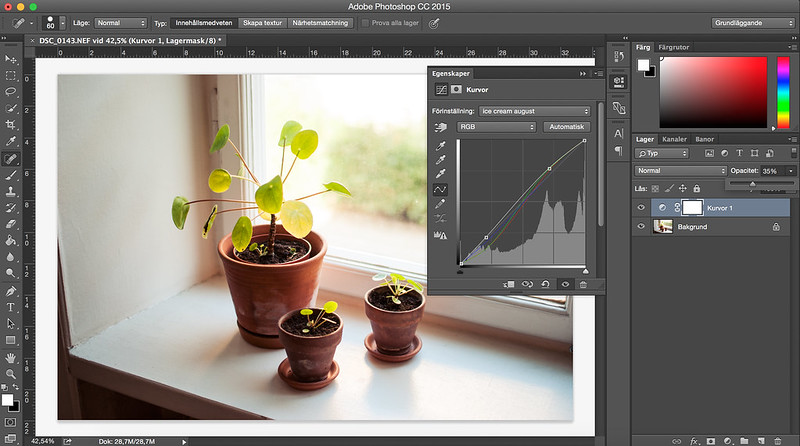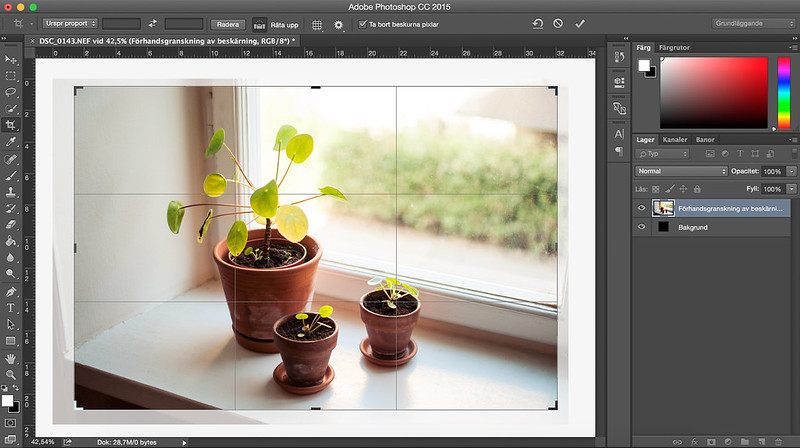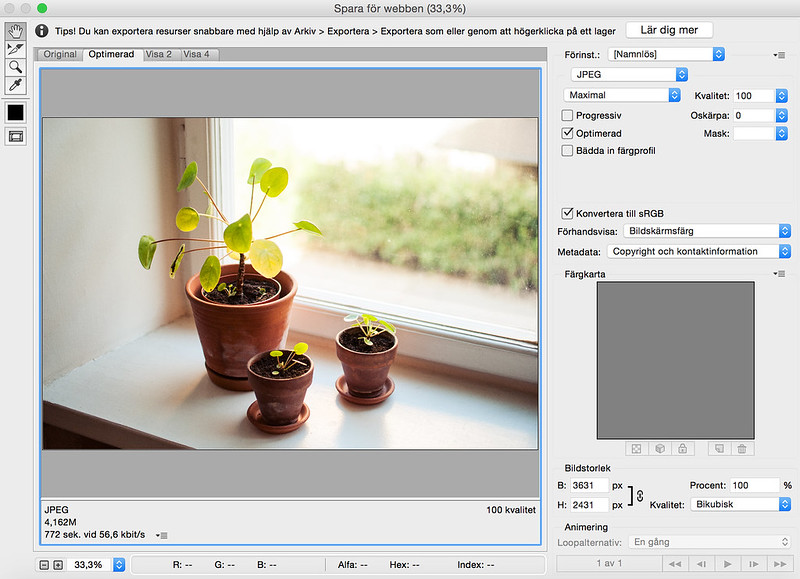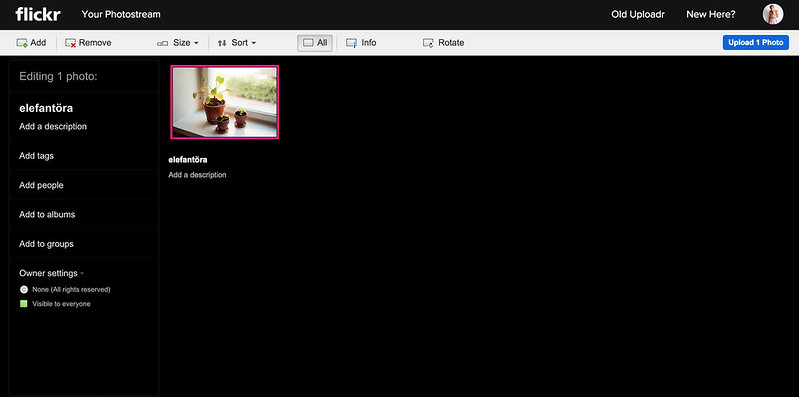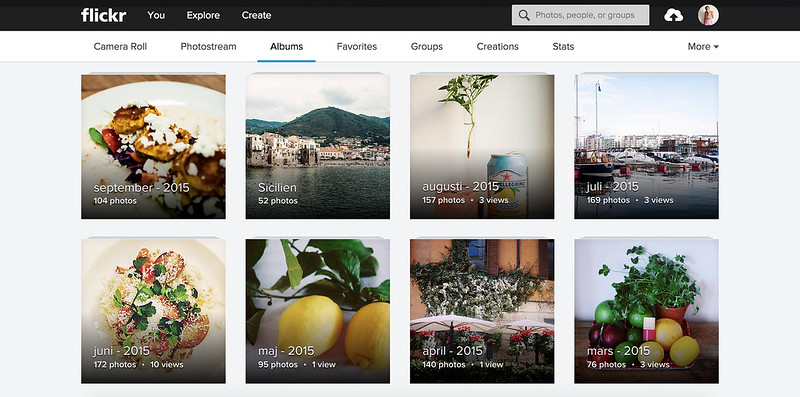Efter era önskemål tänkte jag att vi skulle ha en liten genomgång i hur jag sorterar och redigerar mina bilder. Det är egentligen inga direkta konstigheter, men alla har ju sina egna sätt och det är alltid spännande att se hur andra tänker. Så här gör jag i alla fall!
Efter att ha fotat nästan uteslutande i vanligt jpeg-format och sedan redigerat skiten ur mig för att få snygga bilder kom jag på att jag kunde testa den där RAW-funktionen på kameran. Detta infall fick jag någon gång i våras (ehm ja, sisådär sex år efter att jag fick min systemkamera) och vad ska man säga – bättre sent än aldrig? Jag tycker i alla fall att det är mycket lättare att få till snygga bilder när man fotar i RAW och det är definitivt lättare att ”rädda” dåliga bilder. Den stora nackdelen är dock att originalfilerna tar en himla massa plats och fyller ens hårddisk rätt snabbt. Ovan ser ni två helt oredigerade bilder i jpeg vs RAW. Just där ser RAW-versionen rätt livlös ut, men vänta bara…
Tidigare läste jag in alla mina bilder i iPhoto och sorterade dem där, men sedan jag började fota i RAW, Apple bytte ut iPhoto mot nya programmet Bilder och jag bytte dator, har jag gått över till Adobe Bridge. Mest för att jag inte får förhandsvisningen av RAW-foton att funka i Bilder och för att jag tycker det programmet är sådär. Bridge är väl ingen estetisk fröjd direkt, men likväl fyllt av bra funktioner. Så när jag kopplar min kamera till datorn för jag över alla bilderna med hämtningsverktyget Photo Downloader och sedan hamnar de i Bridge.
Alla mappar döps automatiskt efter datumet när de är fotade men jag brukar lägga till ett eget litet namn, i detta fall Elefantöra, som egen påminnelse också. Dessutom delar jag in alla mappar efter månader så den här hamnade i 2015 – September.
Nästa steg är att gå igenom alla bilderna i mappen och välja ut mina favoriter. Som ni ser fotar jag alltid ett helt gäng likadana bilder vid samma tillfälle för att säkerställa att någon blir skarp och bra. De versioner som jag blir nöjd med och vill fortsätta att redigera markerar jag med rött så att de blir lätta att hitta.
När första urvalet sedan är klart väljer jag att visa enbart de bilder med röd etikett och sedan är det dags att börja redigeringen. Då markerar jag bara den bild jag vill börja med och drar den till Photoshop.
Där öppnas programmet Camera Raw som hjälper till att justera RAW-bilder. Så här ser min bild innan jag börjat ändra på något. Eftersom jag använde manuell vitbalans när jag fotade är det också den som är inställd från början.
En bra grej med Camera Raw är att man kan spara inställningar så innan jag börjar dra i alla reglage brukar jag testa om det är någon av mina tidigare redigeringar som funkar även på denna bild.
Denna gång kände jag mig inte helt nöjd med någon av de tidigare alternativen så jag bestämmer mig för att finlira på egen hand istället. Det finns säkert något superkorrekt sätt att göra detta men jag brukar mest testa mig fram och dra lite fram och tillbaka tills det känns bra. Generellt brukar jag alltid öka exponering, kontrast och klarhet något för att få krispigare bilder.
Jag brukar också använda toningsverktyget och göra hödagrarna i bilden lite, lite orangea och skuggorna något lilablå.
När jag är nöjd sparar jag sedan min redigering som en ny förinställning. På så vis kan jag enkelt lägga samma redigering på alla bilder i en serie och få ett enhetligt intryck. Det går mycket snabbare och blir väldigt smidigt – perfekt när man har långa blogginlägg med många bilder.
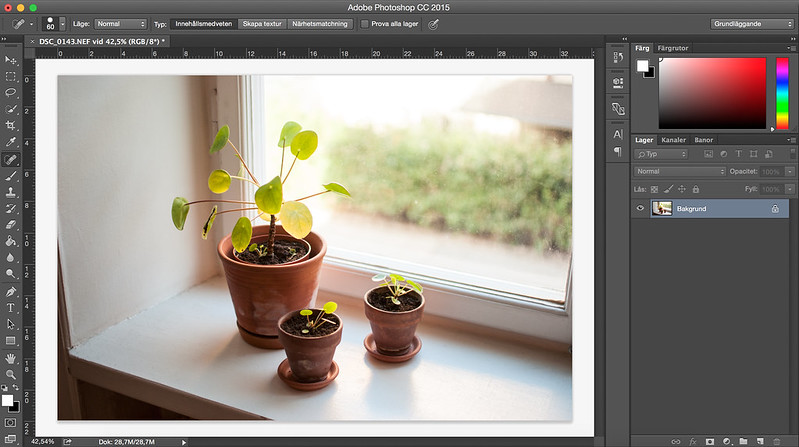 Sedan kan man tänka att jag är klar här men nix, nu är det dags för lite pill i Photoshop. Så efter att jag sparat mina förinställningar klickar jag på knappen ”Öppna bild”. Jag förresten precis fått Photoshop på svenska, så himla klurigt när man alltid haft det på engelska tidigare och lärt sig alla verktyg och funktioner med helt andra namn.
Sedan kan man tänka att jag är klar här men nix, nu är det dags för lite pill i Photoshop. Så efter att jag sparat mina förinställningar klickar jag på knappen ”Öppna bild”. Jag förresten precis fått Photoshop på svenska, så himla klurigt när man alltid haft det på engelska tidigare och lärt sig alla verktyg och funktioner med helt andra namn.Som tur är gör jag inte jätteavancerade saker så det går bra ändå. En grej som jag ofta gör är att dra lite i bildens kurvor för att få till den där sista touchen. Här kan man också spara sina tidigare kurvor och jag återanvänder ofta gamla favoriter, som den här som jag kallat ice cream august.
I Photoshop brukar jag också ta bort ”skräp” i bilden (typ störande smulor på ett bord) med healing brush tool eller smart lagringspensel som det heter på svenska. Dessutom ser jag till att räta upp bilderna om de exempelvis har en sned horisont och så beskär jag dem om det behövs.
När jag är nöjd väljer jag funktionen Spara för webben (eftersom det är typ där alla mina bilder hamnar i slutänden) och så sparar jag ut dem i jpeg-format i högsta kvalitet och full storlek. De färdiga bilderna lägger jag sedan i en ny mapp som jag döpt och sorterat på samma vis som i Bridge och som är enkel att komma åt.
Därefter skjutsar jag upp mina bilder i full storlek på mitt flickr-konto, såvida de ska publiceras på bloggen alltså.
Även där sorterar jag i album efter månad för att det ska bli enkelt att hitta. Detta plus bloggarkivet hjälper mig så sjukt mycket att hålla koll på händelser i mitt liv och att minnas under vilken period som olika saker skedde. Hur gör folk utan bloggar och fotoarkiv, minns ni ens någonting?! Haha…
 När jag sedan infogat bilderna i mitt blogginlägg och skrivit klart är det dags för en tråkig men ack så viktig detalj: utrensningen. Då går jag helt enkelt tillbaka till Bridge, markerar alla bilder som inte fått etikett på sig och slänger dem. Vips blir datorn lite mindre full och man slipper gå igenom stora sjok av bilder när man väl bestämmer sig för att rensa. Är det mindre viktiga bilder som jag inte tror att jag kommer återanvända eller vilja redigera om så brukar jag ibland även slänga RAW-filerna. Det är ju ändå extremt sällan jag går tillbaka och tittar på de gamla oredigerade bilderna…
När jag sedan infogat bilderna i mitt blogginlägg och skrivit klart är det dags för en tråkig men ack så viktig detalj: utrensningen. Då går jag helt enkelt tillbaka till Bridge, markerar alla bilder som inte fått etikett på sig och slänger dem. Vips blir datorn lite mindre full och man slipper gå igenom stora sjok av bilder när man väl bestämmer sig för att rensa. Är det mindre viktiga bilder som jag inte tror att jag kommer återanvända eller vilja redigera om så brukar jag ibland även slänga RAW-filerna. Det är ju ändå extremt sällan jag går tillbaka och tittar på de gamla oredigerade bilderna…Puh! Detta var hela min grundläggande sorterings- och redigeringsprocess. Hoppas ni kunnat hänga med och kanske lärt er något nytt till på köpet!